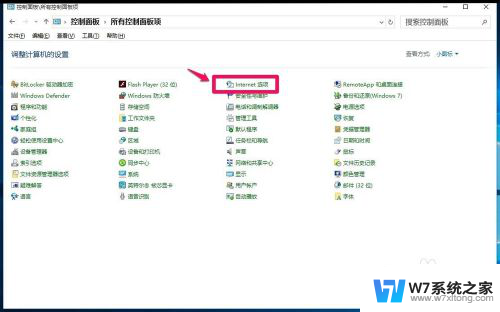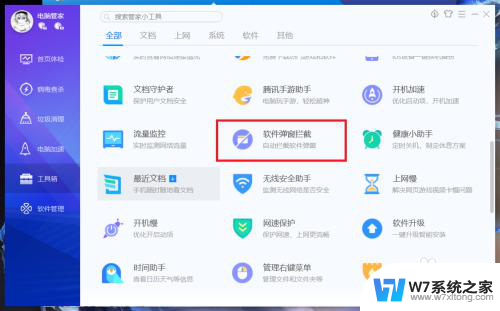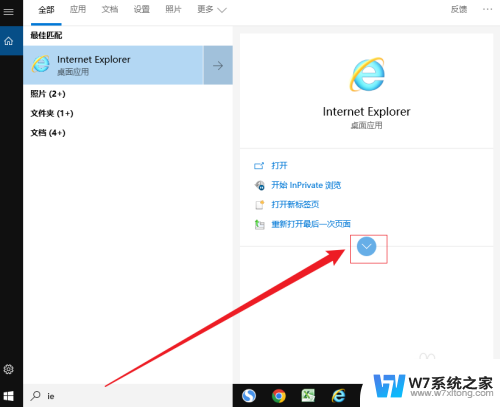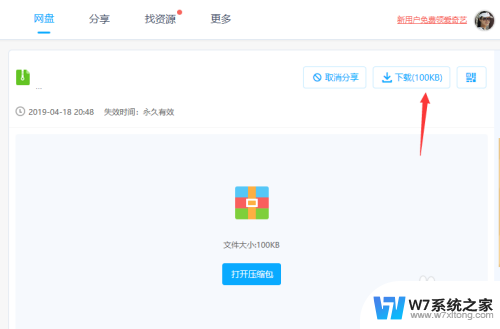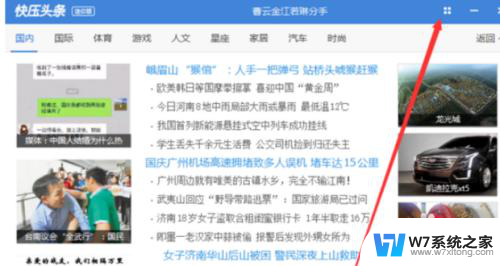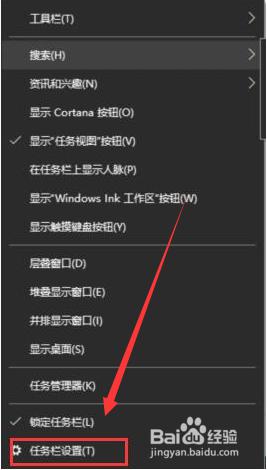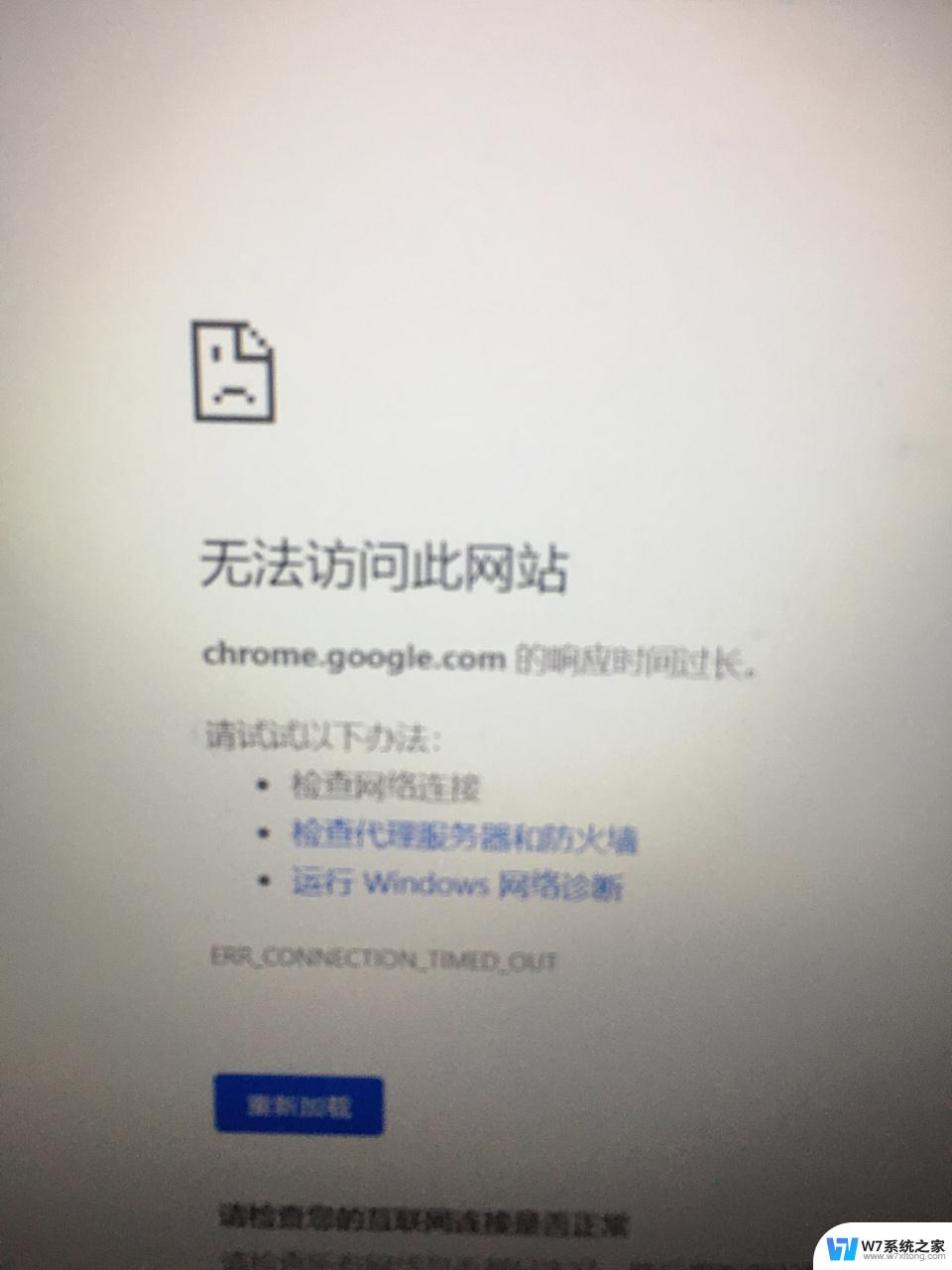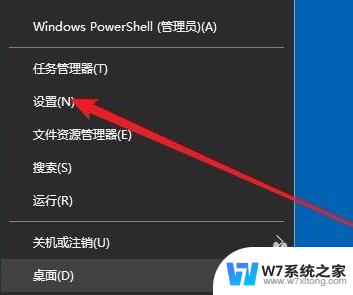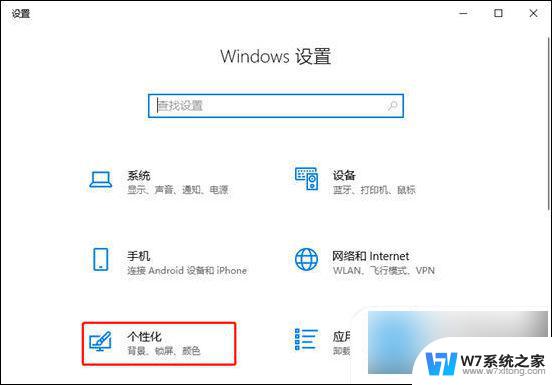win10电脑不动几分钟就出现浏览器广告 Win10浏览器弹出广告窗口如何解决
更新时间:2024-04-17 12:53:06作者:yang
近日不少Win10电脑用户反映在使用电脑时,浏览器突然弹出广告窗口的情况频繁发生,这些广告不仅影响了用户的正常使用体验,还可能存在一定的安全风险。针对这一问题,用户可以采取一些措施来解决,比如安装广告拦截插件、清理浏览器缓存和Cookie等。通过这些方法,可以有效减少浏览器弹出广告窗口的频率,提升电脑的安全性和稳定性。
方法如下:
1.打开开始菜单,点击windows系统,控制面板。
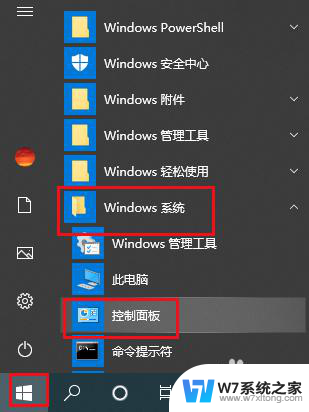
2.弹出对话框,点击查看网络状态和任务。
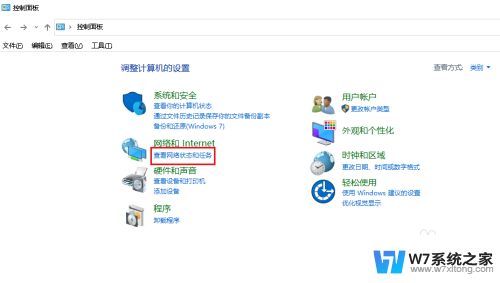
3.进入后,点击以太网。
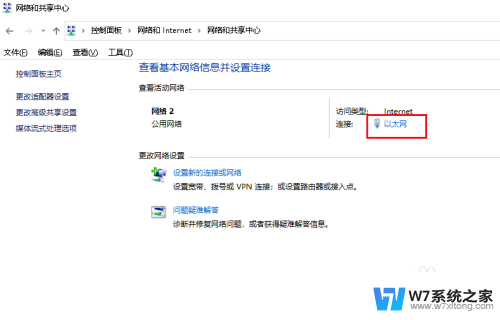
4.弹出对话框,点击属性。
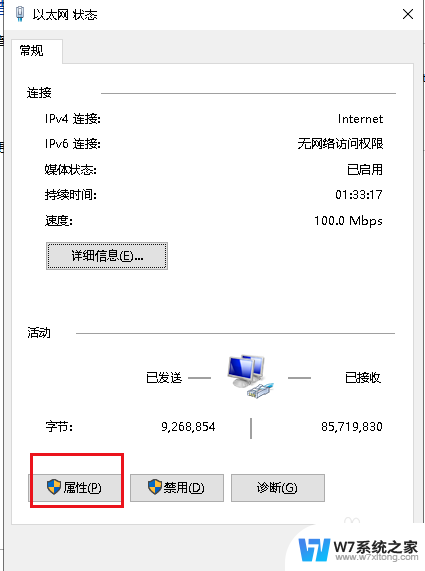
5.弹出对话框,选择Inernet协议版本4,点击属性。
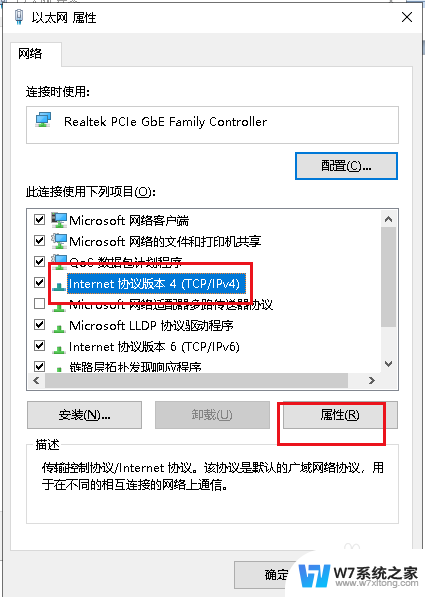
6.弹出对话框,选择使用下面的IP地址和使用下面的DNS服务器地址。
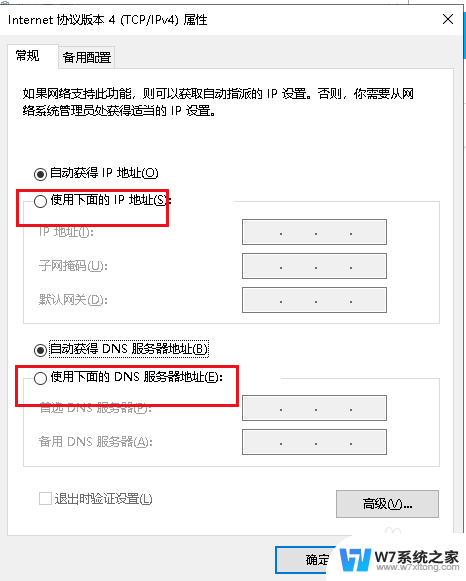
7.再选择自动获最IP地址和自动获得DNS服务器地址,点击确定。设置完成。
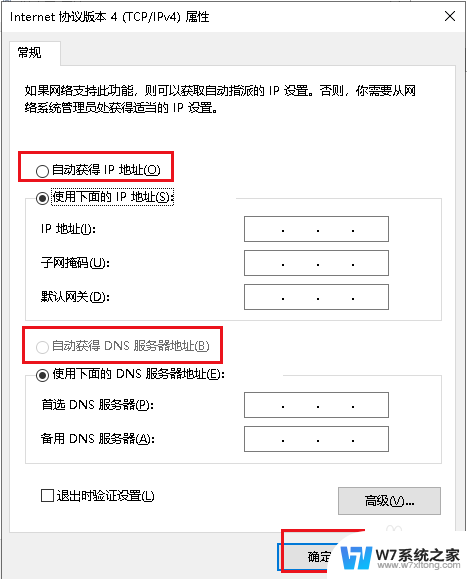
以上就是win10电脑不动几分钟就出现浏览器广告的全部内容,如果你也遇到了这种问题,不妨试试小编提供的解决方法,希望能对大家有所帮助。